电脑开启TV教程(通过简单连接和设置,让电脑成为你的私人电视屏幕)
在现代社会中,电脑已经成为人们生活中不可或缺的工具之一。然而,有时候在小屏幕上观看影片或玩游戏可能会有些不够过瘾。如果你想要享受更大屏幕的视觉盛宴,那么将电脑与电视连接是一个非常好的选择。本文将为您详细介绍以电脑开启TV的教程和步骤,让您在家中享受更加震撼的视觉体验。
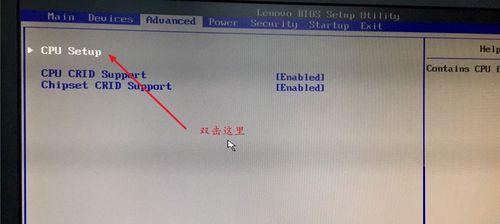
一、准备所需设备与材料
1.HDMI线缆:用于连接电脑和电视的高清传输线缆。
2.电视与电脑:确保您的电视和电脑都处于开机状态,并且具备相应的接口和端口。
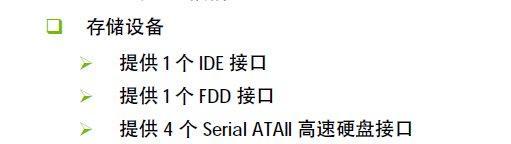
二、检查电脑与电视接口
1.查找电脑和电视上的接口:通常,大多数电视和电脑都配备了HDMI接口,如果您的设备上没有HDMI接口,您可以使用VGA或DVI接口作为替代。
2.确认电视与电脑的接口类型:根据您电视上的接口类型,选择对应的线缆进行连接。
三、连接电脑与电视
1.将一端插入电脑的HDMI接口,将另一端插入电视的HDMI接口,确保插入牢固。
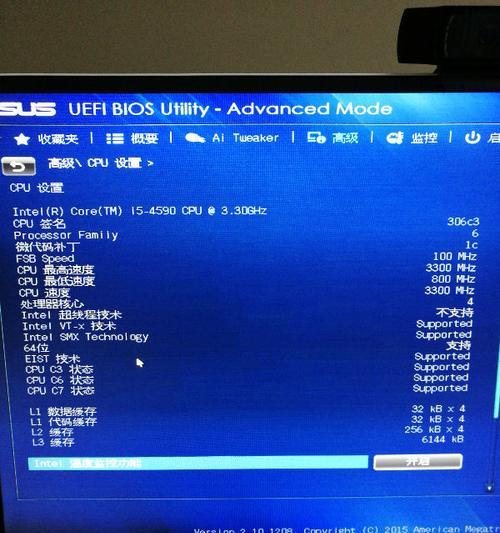
2.如果您的电视没有HDMI接口,您可以使用VGA或DVI接口,将其与电脑相连。
四、调整显示设置
1.在电脑上找到并点击“开始”按钮,选择“控制面板”。
2.在控制面板中选择“显示”选项。
3.在“显示”选项中选择“调整分辨率”。
4.根据电视屏幕的分辨率设置,选择适合的分辨率。
五、调整音频设置
1.在电脑上找到并点击“开始”按钮,选择“控制面板”。
2.在控制面板中选择“声音”选项。
3.在“声音”选项中选择“播放”选项卡。
4.找到连接到电视的音频输出设备,并将其设置为默认设备。
六、启动电视与电脑
1.打开电视,并选择正确的输入信号。
2.启动电脑,在桌面上会显示在电视上的内容。
七、调整显示比例和画质
1.通过电视遥控器上的菜单按钮,进入画面设置选项。
2.根据个人喜好调整显示比例和画质,以获得最佳的观看效果。
八、使用电脑观看视频或玩游戏
1.打开您想要观看的视频或运行您喜欢的游戏。
2.确保您在电脑上选择了正确的屏幕输出。
九、使用电脑远程控制电视
1.在电脑上下载并安装合适的远程控制应用程序。
2.将电视和电脑连接到同一网络。
3.打开远程控制应用程序,并按照指示进行设置。
4.通过远程控制应用程序,您可以使用电脑来控制电视的音量、频道等功能。
十、常见问题与解决方法
1.如果屏幕没有显示任何内容,检查连接是否牢固,并确保选择了正确的输入信号。
2.如果音频无法正常输出,检查音频设置是否正确,并确保音频线缆连接良好。
十一、享受更大屏幕视觉盛宴
通过将电脑与电视连接起来,您可以在更大的屏幕上享受高清视频和游戏带来的震撼视觉体验。不再局限于小屏幕,您可以坐在舒适的沙发上,尽情享受视觉盛宴。
十二、注意事项
1.在连接电脑和电视之前,确保两者都处于关闭状态。
2.在连接线缆时,请避免过度弯曲或扭转线缆。
3.在调整显示设置和音频设置时,根据实际情况进行微调。
十三、结语
通过简单的步骤和设置,您可以将电脑开启为私人电视屏幕,轻松享受更大屏幕的视觉盛宴。无论是观看电影、播放游戏还是远程控制电视,您都可以在家中获得更加震撼和舒适的体验。
通过本文所介绍的连接步骤和设置,您可以将电脑和电视连接在一起,打开更大的屏幕,享受更好的视觉效果。无论是观看高清视频、玩游戏还是远程控制电视,这一简单而又实用的技巧将为您带来更加丰富和便利的娱乐体验。现在就动手试试吧!
标签: 电脑开启
相关文章

最新评论